A partir de Activationtrouble, queremos dar-lhe algumas informações sobre como desactivar a Amazon Music. Neste posto mostrar-lhe-emos como remover a subscrição de música amazónica do telemóvel Android, Apple e a partir de computador ou Microsoft com Windows.
Desactivar a Amazon Music Unlimited
O procedimento para desligar a Amazon Music difere em função do tipo de assinatura activa. Se subscreveu o Amazon Music Unlimited, o serviço que lhe permite aceder a mais de 50 milhões de músicas, mesmo em modo offline e a partir de qualquer dispositivo, a um custo de 9,99 euros / mês (ou 99 euros / ano para clientes Prime), pode desactivá-lo tanto a partir do seu computador como a partir de smartphones e tablets, conforme explicado abaixo.
Anular a subscrição da Amazon do seu computador
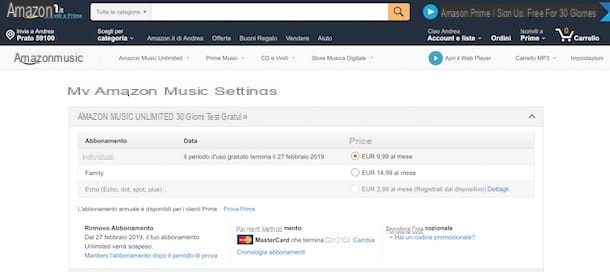
Para cancelar a subscrição de Amazon Music Unlimited de um computador, ligado à página inicial do serviço, clique no item Olá, inicie sessão no canto superior direito e prima o botão Entrar, depois introduza os dados de início de sessão da sua conta nos campos Endereço de e-mail ou número de telemóvel e Palavra-passe e prima o botão Entrar. Agora, clique no seu nome visível na barra lateral à esquerda e seleccione o item Amazon Music Settings a partir do menu que aparece.
Em alternativa, faça login no site Amazon, passe o ponteiro do rato sobre o item Contas e Listas e prima o botão Iniciar. Em seguida, introduza os seus dados nos campos endereço de e-mail ou número de telemóvel e palavra-passe e clique no botão Login para aceder à sua conta pessoal. Depois clique no item Contas e Listas de Reprodução e escolha a opção Definições Musicais na caixa Dispositivos e Conteúdo Digital.
Agora, localize a secção Amazon Music Unlimited, se necessário clique no ícone da seta para baixo para expandir a caixa para ver todos os detalhes da sua subscrição do serviço e clique na opção Cancelar Subscrição presente sob o título Renovação de Subscrição.
Na página recentemente aberta, escolher a opção Não quero dar feedback, cancelar a minha subscrição e premir o botão Cancelar a minha subscrição para completar a desactivação. Se, por outro lado, antes de desactivar a renovação automática da sua subscrição também quiser dar um motivo, escolha o motivo pelo qual está interessado colocando a marca de verificação ao lado de uma das opções disponíveis entre O serviço não tem características suficientes, não consigo encontrar a música de que gosto, O serviço é caro, já utilizo um serviço de transmissão de música gratuito e Mais e carregue no botão Confirmar cancelamento. Depois clique duas vezes seguidas no botão Cancelar a minha subscrição e pronto.

Será útil saber que ao desactivar a renovação automática da sua assinatura, poderá continuar a utilizá-la até à data indicada no artigo. Renovação da assinatura. Além disso, em caso de dúvida, pode reactivar a renovação automática clicando no item Manter a sua assinatura e premir o botão Confirmar renovação.
Se, por outro lado, descarregou a aplicação Amazon Music no seu computador, inicie-a e, se ainda não o fez, inicie sessão na sua conta introduzindo os seus dados nos campos Endereço de correio electrónico ou número de telemóvel e Palavra-passe. Agora, clique no seu nome no canto superior direito, escolha Configurações no menu que aparece e, no novo ecrã que aparece, clique no botão Gerir Assinaturas.
Na secção Amazon Music Unlimited, clicar no botão Cancelar Subscrição presente na caixa Renovação de Subscrição, carregar no botão Não Continuar e já está. A sua subscrição deixará de estar activa a partir da data indicada no item Renovação da Subscrição. Contudo, pode reactivá-lo clicando na opção Manter subscrição e premindo o botão Confirmar renovação.
Cancelar Amazon De smartphones e comprimidos

Se preferir desactivar o Amazon Music Unlimited a partir de smartphones e tablets e utilizar o Android, pegue no seu dispositivo móvel e lance a aplicação do serviço de streaming de música. Depois prima o ícone da roda dentada presente no canto superior esquerdo, seleccione o item Amazon Music Unlimited e, no novo ecrã que aparece, toque na opção Cancelar Subscrição presente na caixa Renovação de Subscrição.
Para completar a desactivação da renovação automática, especifique o motivo da sua escolha colocando a marca de verificação ao lado de uma das opções disponíveis(O serviço não tem características suficientes, O serviço é caro, Mais etc.) e prima o botão Confirmar cancelamento, depois toque duas vezes seguidas no botão Cancelar a minha subscrição e pronto.
Se, por outro lado, tiver um iPhone ou um iPad, deve saber que não é possível desactivar a Amazon Music Unlimited nem através da aplicação Amazon Music nem através da do famoso site de compras online. No entanto, se não tiver um computador disponível e precisar de cancelar a sua subscrição do serviço de transmissão de música, pode continuar a partir de um navegador (por exemplo, Safari) ligando-se à página inicial da Amazon.
Depois de entrar na sua conta, toque na opção Amazon.co.uk PC site no fundo da página, toque no item Contas e listagens e seleccione as opções A minha conta e Definições de música. Depois escolha a opção Cancelar subscrição e confirme a sua intenção pressionando os botões Confirmar cancelamento e Cancelar a minha subscrição (duas vezes seguidas).
Música deprimeira qualidade incapacitante da Amazónia
Se está a pensar como desactivar a Amazon Prime Music, deve saber que esta última está incluída na sua subscrição da Amazon Prime. De facto, o famoso programa que lhe permite ter envio gratuito em muitos produtos comprados na Amazon, também lhe permite tirar partido de outros serviços, incluindo a possibilidade de ouvir mais de 2 milhões de canções gratuitamente, por um total de 40 horas por dia. mês, sem publicidade e mesmo em modo offline. Portanto, se desejar cancelar o Prime Music, deve necessariamente desactivar o Amazon Prime, perdendo assim todos os benefícios incluídos na sua subscrição. Se ainda pretende continuar, encontrará abaixo uma explicação de como o fazer.
Como remover a Amazon Music do seu computador

Para desactivar a Amazon Prime do seu computador, tudo o que tem de fazer é ligar-se ao famoso site de compras online, iniciar sessão na sua conta e cancelar a renovação automática da sua subscrição.
Depois ligue-se à página inicial da Amazon, passe o ponteiro do rato sobre o item Contas e Listas e prima o botão Iniciar para aceder à sua conta, depois faça uma nova pausa com o ponteiro do rato sobre o item Contas e Listas e escolha a opção Minha Amazon Prime no menu que aparece.
Na página recém aberta, clicar na opção Não continuar: renunciar aos benefícios Prime presentes na barra lateral à esquerda, carregar no botão Fim dos meus benefícios e confirmar a sua intenção clicando duas vezes seguidas no botão Cancelar subscrição. Para mais informações, pode ler o meu guia sobre como desactivar o Amazon Prime.
Se descarregou a aplicação Amazon Music no seu computador e deseja desactivar a renovação de Amazon Prime Music, inicie o software, clique no seu nome no canto superior direito, escolha a opção Music Settings no menu que se abre e, na caixa Prime Music, clique no item Manage your Prime membership. Será automaticamente redireccionado para a página. Principal membro da sua conta no site Amazon e pode proceder à desactivação como acabo de indicar nos parágrafos dedicados ao procedimento a partir do browser.
Cancelar Amazon Music De smartphones e tablets

Se preferir desactivar o Amazon Prime utilizando o seu smartphone ou tablet, inicie a aplicação Amazon (Android / iOS) tocando no seu ícone no ecrã inicial do seu dispositivo e, se ainda não o fez, aceda à sua conta carregando no botão Iniciar e introduzindo os dados nos campos Email (telefone para conta móvel) e Palavra-passe.
Agora, toque no botão ≡ no canto superior esquerdo, escolha o item de Conta no menu que aparece e toque na opção Prime Membership. No novo ecrã que aparece, seleccionar o item Não continuar: desistir de Prime benefits, premir o botão End my benefits e confirmar a desactivação premindo o botão Cancelar subscrição duas vezes seguidas.
Se tudo correu bem, verá a mensagem A sua primeira adesão termina em [data]. Isto significa que poderá usufruir de benefícios Prime (incluindo Prime Music) até à data indicada. Em caso de dúvida, toque na opção Continuar registo no ecrã inicial da Amazon para reactivar a renovação automática da sua subscrição.
Como desactivar a Amazon Music
























